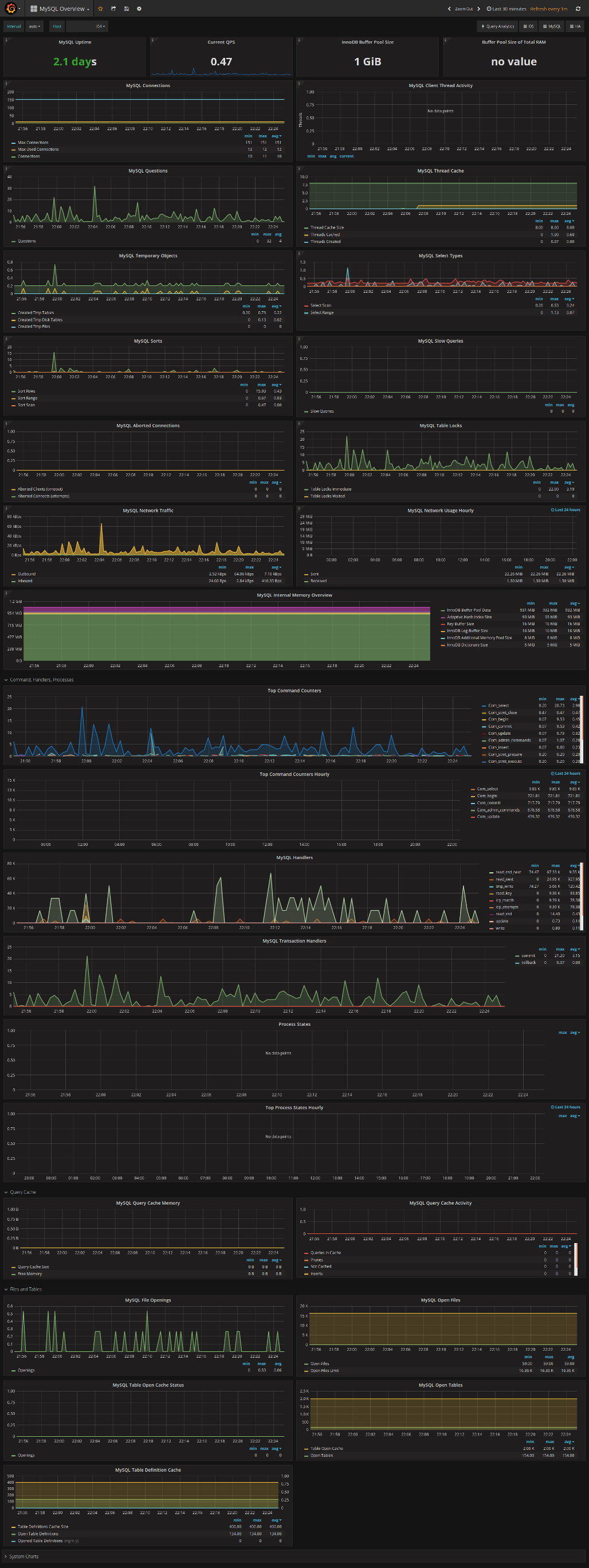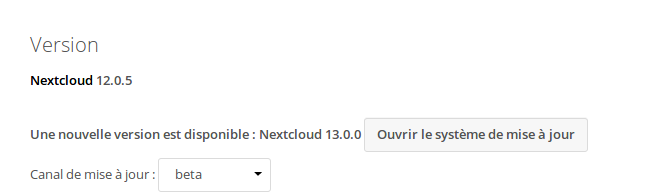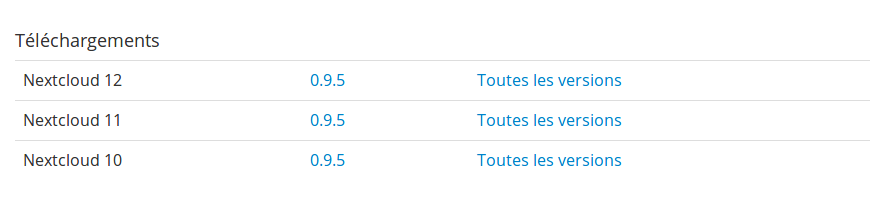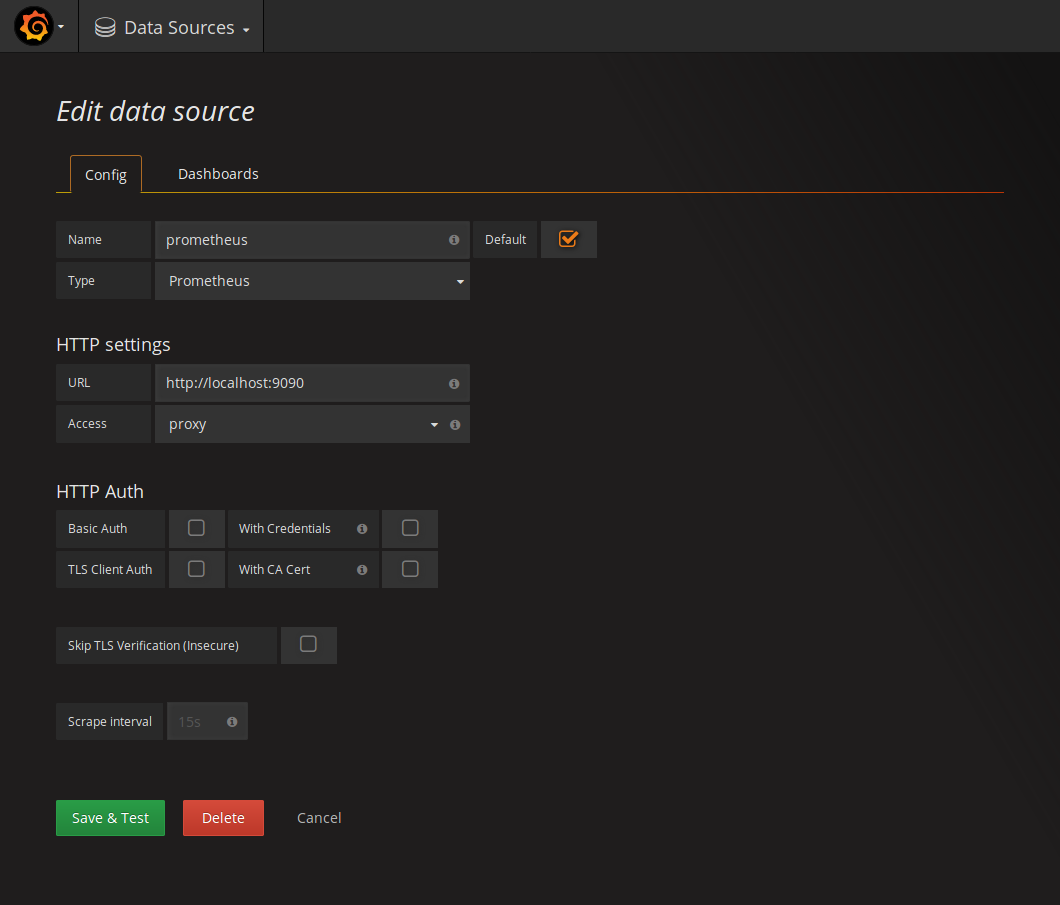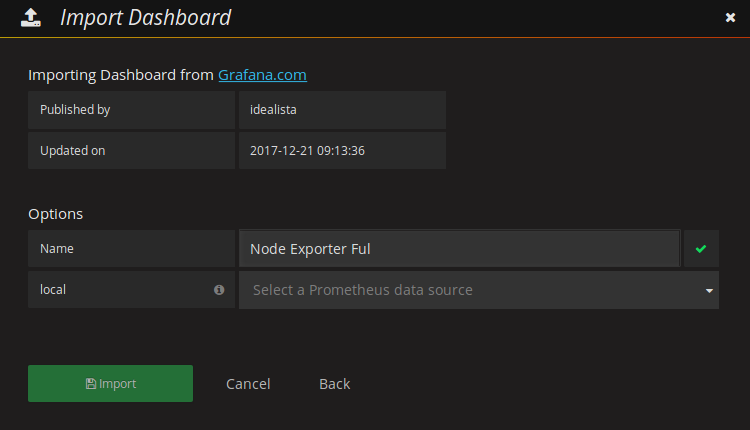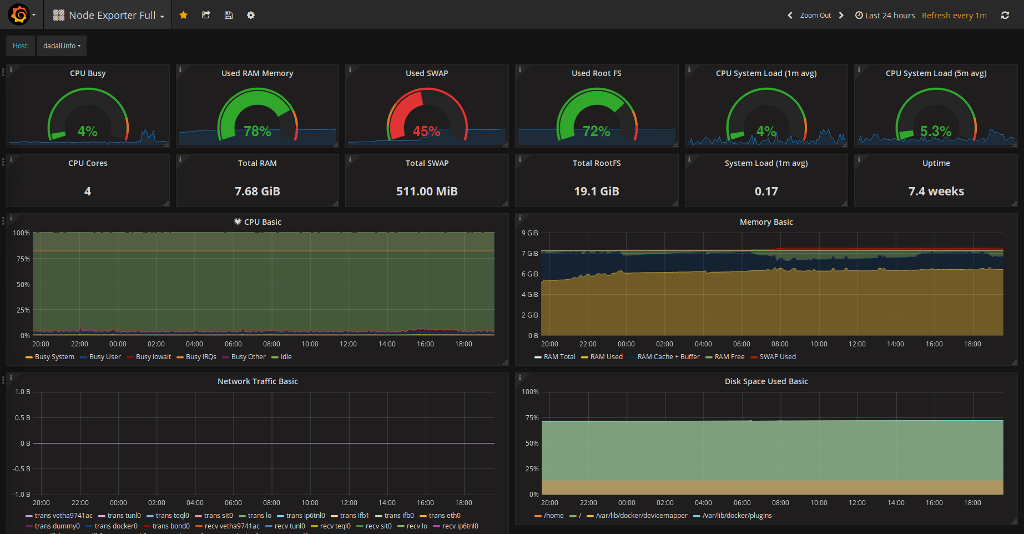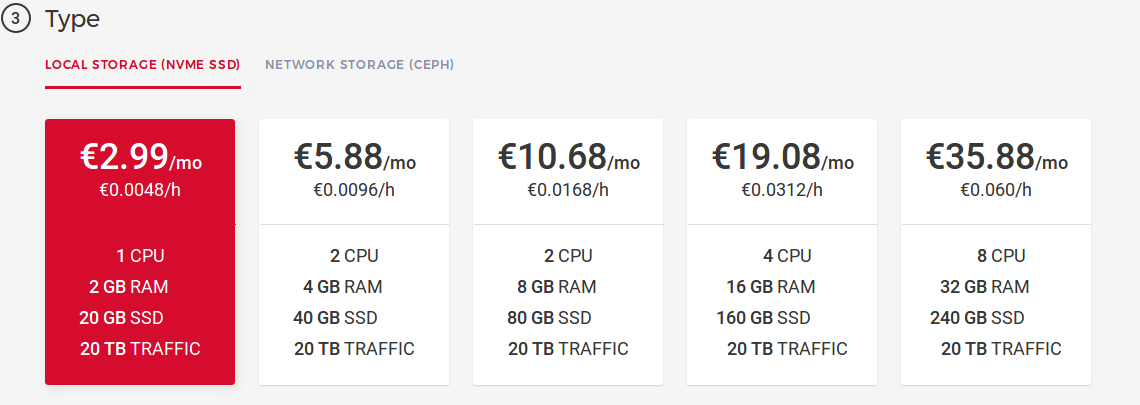Big Brother habite Place Beauvau ? Exégèse en libertés
Rédigé par dada / 04 avril 2018 / Aucun commentaire
Avec la sortie de Peertube , on commence à voir fleurir un peu partout du contenu qu'il fait bon voir en dehors de Youtube, et dans ce bon contenu, il y a la dernière vidéo de la chaîne Thinkerview : Big Brother habite Place Beauvau ? Exégèse en libertés.
Je vous la lâche ici pour vous inviter à la regarder :
Elle fait du bien au cerveau. C'est vraiment de la bonne bouffe, pour parler simple. On y entend parler de Facebook, d'économie du numérique, de droit, d'House of Cards, d'Europe, de Neutralité du Net, de bouquins, d'histoire, de droit, de vie privée, de bataille à la David contre Goliath, de mensonges et j'en passe. C'est presque 2h de plaisir.
Avec elle, un toot qui n'en résume pas son contenu mais qui reprend la dernière intervention de Benjamin Bayart :